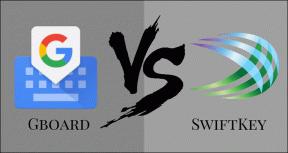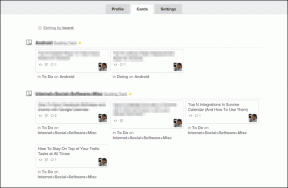Как просмотреть историю уведомлений на Android
Разное / / February 14, 2022
Приложение уведомления являются одним из самых важных модулей смартфона. Если вы никогда не задумывались об их важности, представьте, как сложно может быть открыть каждое приложение только для того, чтобы посмотреть, есть ли какие-либо новые обновления. Вы можете даже пропустить важные тексты и электронные письма, которые могут иметь решающее значение для вас и вашего бизнеса.

Однако не только текстовые сообщения и электронные письма делают уведомления такими важными. Они также уведомляют вас о мгновенных распродажах и скидках, если у вас установлено соответствующее приложение для покупок. Напомните вам выпить воды и даже сделать 7-минутный перерыв на тренировку, если у вас установлены приложения для здоровья. Они даже сообщают вам, когда прибудет заказанная вами еда или такси. Видите ли, они являются одним из основных элементов, управляющих вашим миром.
Эти уведомления продолжают отображаться в вашем ящик уведомлений для вас, чтобы посмотреть, как только вы свободны. Но иногда вы просто хотите убрать беспорядок, и при этом вы можете удалить некоторые важные уведомления. Возможно, это был купон на скидку на распродажу выходного дня, которую вы с нетерпением ждали. Кроме того, в большинстве случаев эти уведомления не появляются даже после запуска приложения, и в таких ситуациях вы сожалеете, что у вас нет возможности просмотреть историю этих уведомлений.
Использование встроенных настроек Android
Так что, если я скажу вам, что способ есть, и он встроен прямо в ваш Android? Просто скрыт от остального мира Android. Итак, в качестве первого трюка я покажу вам, как вы можете использовать встроенные настройки Android, чтобы просмотреть историю уведомлений Android.
Нажмите и удерживайте домашний экран Android, пока не увидите возможность добавить виджет. Процесс добавления виджета может меняться в зависимости от используемого телефона и установленной на нем программы запуска. Найдите виджет с именем Настройки и добавьте его на главный экран.
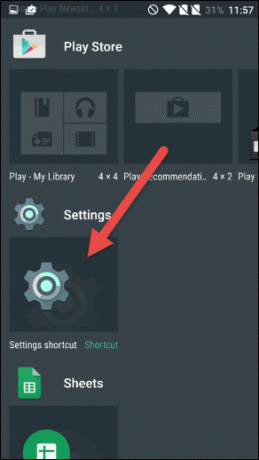
После того, как вы добавите виджет на главный экран, вам будет предложено выбрать настройку, которую вы хотите открыть, используя значок виджета. Здесь найдите параметр «Журнал уведомлений» и выберите его.

Вот и все. Всякий раз, когда вы хотите просмотреть полученные уведомления, вы можете просто нажать на виджет. Он также покажет вам точное время и дату получения уведомления, а нажатие на список откроет информационную страницу приложения.
Хотя виджет «Настройки» выполняет эту задачу, он довольно простой, и вариантов не так много. Большинство уведомлений, которые вы видите, предназначены для выбора клавиатуры, и нет возможности отделить бесполезные уведомления от важных.
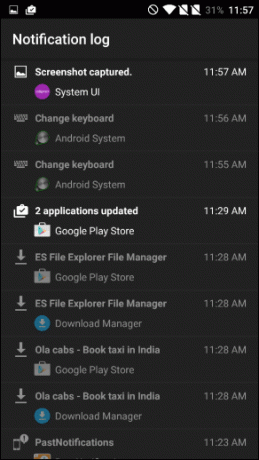
Использование стороннего приложения
Вот где Приложение прошлых уведомлений входит в картину. Как только вы установите приложение и предоставите ему управление уведомлениями вашего устройства, оно сразу же начнет записывать уведомления.
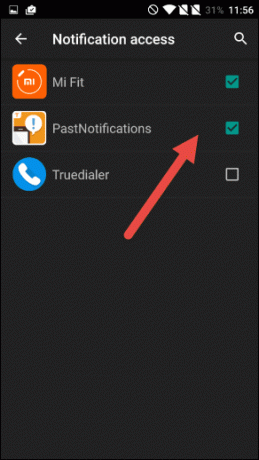

Лучше всего то, что приложение группирует уведомления от каждого приложения, что упрощает поиск чего-то очень конкретного. Кроме того, вы можете попросить приложение игнорировать некоторые приложения и уведомления, такие как смена клавиатуры или предупреждения о низком заряде батареи.
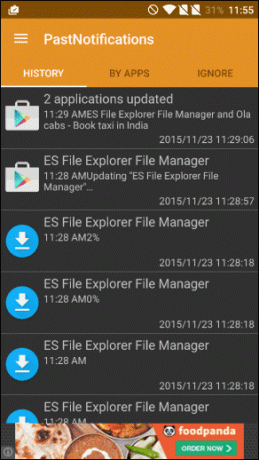

В приложении есть реклама, но это не мешает работе приложения. В настройках тоже ничего особенного, кроме возможности ограничить запись.
Вывод
Таким образом, вы можете отслеживать все уведомления, которые получаете на своем Android-устройстве. Вы можете попробовать установить приложение «Прошлые уведомления» на несколько дней и убедиться в этом сами. Я уверен, вам понравится сама идея читать уведомления в свободное время.
Последнее обновление: 03 февраля 2022 г.
Вышеупомянутая статья может содержать партнерские ссылки, которые помогают поддерживать Guiding Tech. Однако это не влияет на нашу редакционную честность. Содержание остается беспристрастным и аутентичным.